- 软件大小:2.07GB
- 软件语言:简体中文
- 软件类型:国产软件
- 软件类别:3D制作类
- 更新时间:2018-04-11
- 软件授权:免费版
- 官方网站://www.9553.com
- 运行环境:XP/Win7/Win8/Win10
- 标签:CAD绘图软件 三维设计
Autodesk AutoCAD Mechanical 2021中文版百度云
1.8GB/简体中文/8
381MB/简体中文/5.7
17.0MB/简体中文/6.7
Autodesk AutoCAD 2011注册机 32/64位通用版
80KB/简体中文/7.5
54.1MB/简体中文/6
AutoCAD Mechanical 2019破解版是一款功能全面的CAD绘图软件,而且它能够加速机械设计过程,让用户可以更快完成设计,在此小编为大家带来了破解版,有需要的欢迎下载使用!
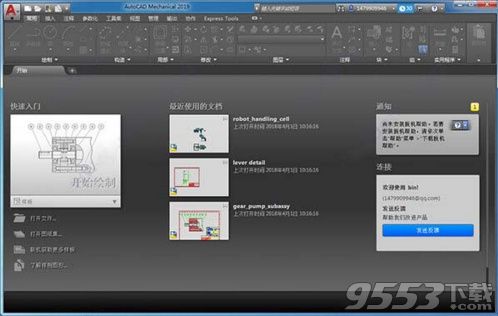
mechanical 2019是面向制造业的AutoCAD,设计与绘图软件。作为Autodesk数字样机解决方案的一部分,它包含全球领先的二维CAD设计软件AutoCAD的所有功能,并包含全面的标准零件库和强大的工具,能够实现常见机械CAD任务的自动化,并加快机械设计流程。AutoCAD Mechanical设计软件可帮助您节省大量的设计时间,因此您可以专注于创新而非绘图。
1、在本站下载并安装首先安装好AutoCAD Mechanical2019软件,
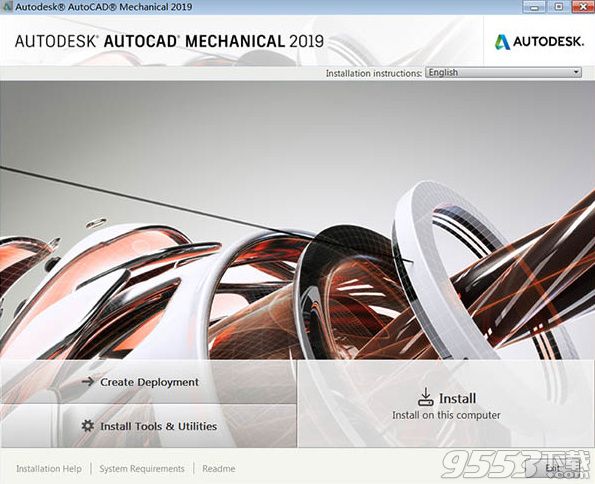
2.按照提示完成安装
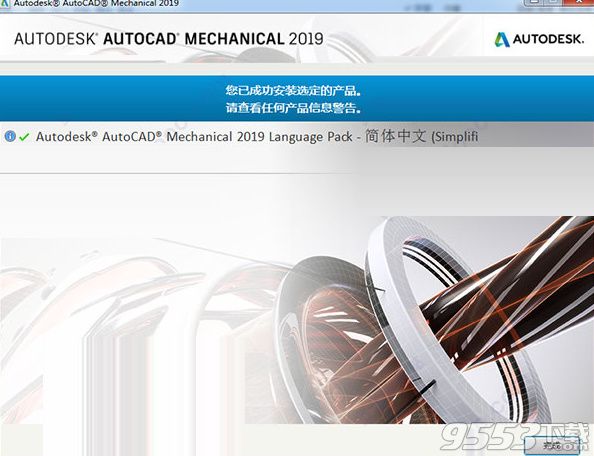
3、安装NLM.msi
这个文件珊瑚版安装文件里面没有,如果是原版自解压,就在C:Autodeskx64zh-CNToolsNLM文件夹中,如果解压到别的地方,就在X:AutoCAD_2019_Simplified_Chinese_Win_64bit_dlmx64zh-CNToolsNLM文件夹中。
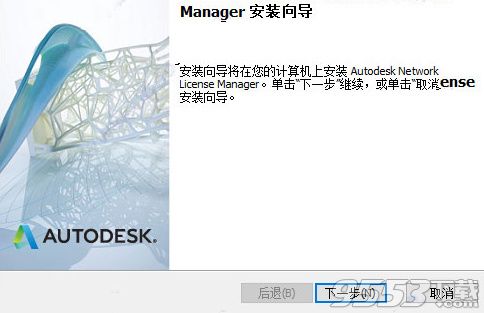
4、复制破解文件夹中的adskflex.exe到C:AutodeskNetwork License Manager里面。
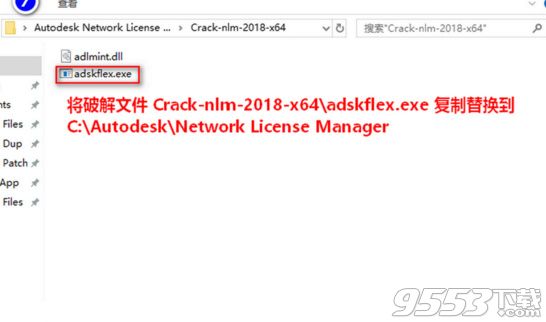
5、复制破解文件夹中的adlmint.dll到 C:Program FilesCommon FilesAutodesk SharedCLMV5MSVC14里面。
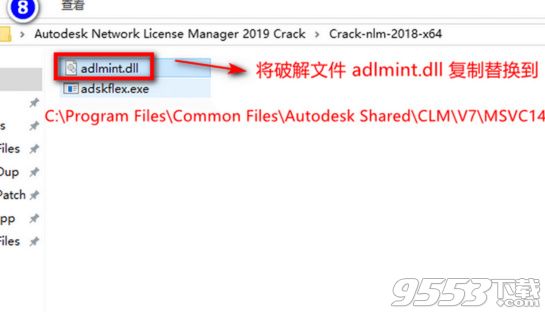
6、用记事本打开破解文件夹中的lic.dat文件
①替换第一行里面的HOSTNAME和MACUSE_SERVER为你的“主机名”及“物理地址”。
②在打开的文件最后面粘贴
FEATURE 87084ACD_2019_0F adskflex 1.000 permanent 100 VENDOR_STRING=commercial:permanent SUPERSEDE DUP_GROUP=UH ISSUED=01-janv-2013 SN=666-66666666 TS_OK SIGN="1745 D487 C07B 1B0D 10C0 555A B147 1372 8DBF 1E14 ECFC 870D FC59 5ECC 9156 1814 B16F 2E7B 4760 2A4C 745E 732E 5A7D 9A3C E3D4 0359 562E 9B90 713D 3708" SIGN2="100D 7553 E295 6170 A0C2 9567 8124 C44F 22C3 81B1 E629 EA7D 21A5 E308 1BD3 1D1F 0650 B3DC E78C 2AB0 C055 DB08 A9DE 12DB FA5C 3AF6 FFC3 A3EA A323 4699"
这一段字母数字符号。保存到一个非中文路径的文件位置,比如X:

你的“主机名”及“物理地址”的查找方法有两种。
①Win+R键,输入CMD,输入ipconfig/all,就能看到,然后左键选定需要的符号--右键,粘贴到相应的位置。
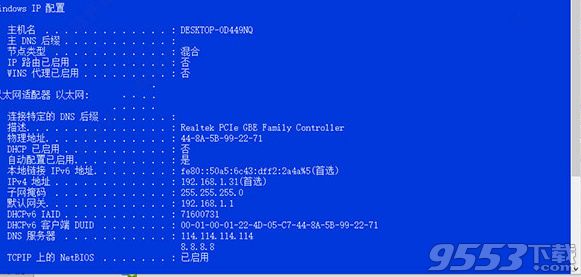
②运行LMTOOLS Utility,点击第二个选项也能看到。
7、右键管理员运行LMTOOLS Utility,点击config services选项,添加一个服务名称Autodesk。
选择 C:AutodeskAutodesk Network License Managerlmgrd.exe
选择 X:lic.dat(从你保存的位置)
选择 C:ProgramDataFNP_DIRdebug.log(此项可选可不选)
勾选'start server at power up' 和 'use services'
点击 Save Service
如下图所示:
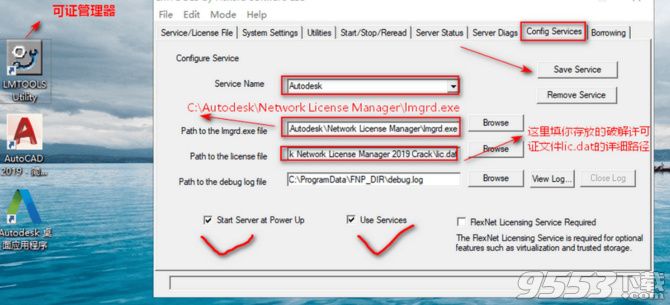
8、点击service/license file选项,勾选 'LMTOOLS ignore license file path env variables"

9、点击start/stop/read选项,点击 'start server',点击'rereadlicense file'。
10、点击server status,点击 'perform status enquiry' ,行间里面要有:adskflex: UP v11.13.1和: Users of 87011MFAA_2018_0F: (Total of 100 licenses issued; Total of 0 licenses in use。
如果没有就不会成功,重启计算机然后重新做以上的步骤。

11、点击server diags,点击Perform Diagnostics。

12、下面,运行CAD2019,选多用户,输入序列号。

13、输入服务器名称:Autodesk
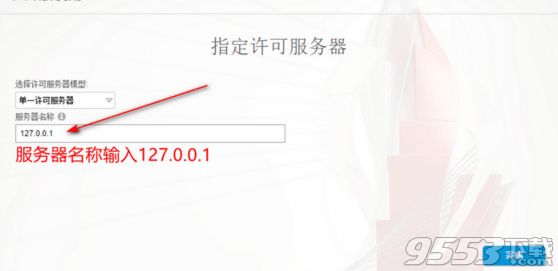
14、指向破解密匙位置
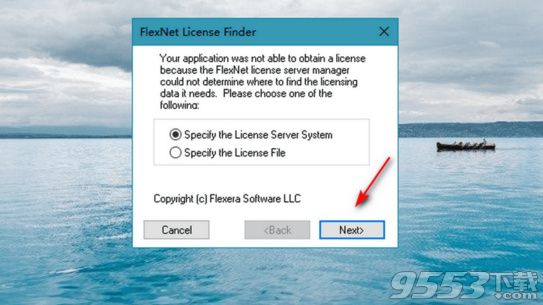
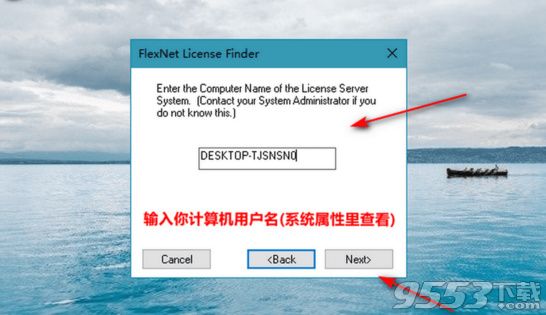
忽略所有关于网络许可不可用的错误警告提示,单击关闭软件自动退出!
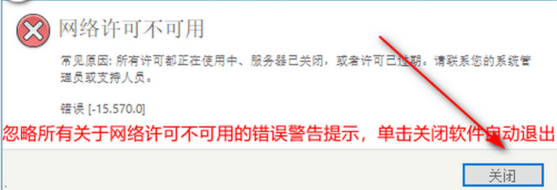
15、正常的话,打开AutoCAD Mechanical2019之后即为破解版。
图层管理
创建、删除和重命名图层以及图层定义,更改其特性或添加图层描述,隔离和恢复图层组并指定线型和线宽
隐藏线
在指定哪些对象与其他对象重叠时,AutoCAD Mechanical 工具集会自动创建隐藏线,在发生更改时自动更新几何图形。
最大程度地减少手动重画
700,000 多个标准零件和特征,用标准零部件生成精确的图形
机械生成器与计算器
当您需要在图形中捕捉更复杂的工程设计时,机械生成器可以加速此过程,高效分析设计(包括轴、弹簧、皮带、链条和凸轮生成器)
记录三维 CAD 模型
使用 AutoCAD Mechanical 工具集对原生 Inventor 零件和部件模型进行详细设计,对原生 Inventor 零件和部件模型进行详细设计
可重复使用的机械绘图详细设计工具
使用专为机械设计量身定制的智能绘图工具
自定义工具集库和发布
工具集管理器支持用户将零件或特征添加到工具集库,创建并保存自定义工具集
命令预览和上下文菜单
您可以预览大多数编辑命令的结果,预览圆角、倒角和偏移命令
AutoCAD 移动应用
AutoCAD 移动应用程序是随时随地开展 CAD 工作的必备工具,随时随地利用 AutoCAD 的强大功能
智能机械工程尺寸标注
使用小型对话框创建尺寸标注
支持国际绘图标准
提供标准设计文档
关联引出序号和 BOM 表
创建自动零件列表和 BOM 表
1、二维机械设计标准
AutoCAD Mechanical中包含完整的标准零件库和常用的自动化设计工具,可以显著加快机械设计流程。AutoCAD Mechanical提供了便于AutoCAD用户使用、极具创新性的设计工具和绘图工具。在根据需求使用AutoCAD Mechanical增强功能的同时,用户仍可使用在AutoCAD中所熟悉的方法进行操作。使用该软件,工程师不仅可以节省大量设计和修改时间,而且还可以将时间用于创新,而不是耗费在工作流管理问题上,由此获得极大的竞争优势。
2、最大程度提高您的工作效率
创建机械设计通常要花费大量时间手动完成工作。AutoCAD Mechanical提供了一个面向制造业的简化制图环境,可以帮助用户自动完成很多绘图任务,直接提高工作效率。对于重复性的设计变更工作,AutoCAD Mechanical为AutoCAD 用户提供了诸多可大幅提高工作效率的工具,可减少与这类任务相关的返工量。此外,强大的尺寸标注工具使添加、删除与编辑尺寸的过程变得更快、更轻松。为了节约您的时间,AutoCAD Mechanica提供了一系列几乎可用于机械设计流程所有环节的专用工具。
3、减少错误与矛盾
在绘制机械工程图时,工程师有时会因一时疏忽而造成设计错误或设计不一致,从而浪费大量时间和金钱。AutoCAD Mechanical拥有包含逾700,000种标准件的零件库,支持通用的各种绘图标准,让用户能够满足全球市场中的所有设计要求。AutoCAD Mechanical还支持详细设计人员在熟悉的AutoCAD制图环境中,基于原始的Autodesk Inventor模型创建工程图。这种关联的工作流程能够自动将图纸与三维模型同步,从而减少错误与不一致性,节省大量返工时间。在设计与文档处理过程中明确、一致的沟通,可以帮助团队成员避免在生产环节出现延迟与错误,帮助您的企业赢得竞争优势。
4、更加高效地管理
设计数据一旦设计完成,与负责产品采购与制造的团队共享准确的设计与零件信息十分重要。使用并非针对这些任务的软件常常意味着需要手动完成关键的明细表和BOM表。即使是很小的设计更改,手动作业也可能产生错误,造成产品交付延迟。AutoCAD Mechanical与Autodesk数据管理软件的密切集成,有利于高效安全地交流设计数据,便于设计团队与制造团队及早开展协作,从而帮助您的企业避免可能的错误与代价高昂的延迟交付。各个团队都可以利用免费的* Autodesk Design Review软件来管理和跟踪数字样机中的所有零部件(审阅、测量、标记与跟踪设计变化),从而更好地重复利用关键的设计数据、管理BOM表,加强与其他团队及合作伙伴之间的协作。
F1: 获取帮助
F2: 实现作图窗和文本窗口的切换
F3: 控制是否实现对象自动捕捉
F4: 数字化仪控制
F5: 等轴测平面切换
F6: 控制状态行上坐标的显示方式
F7: 栅格显示模式控制
F8: 正交模式控制
F9: 栅格捕捉模式控制
F10: 极轴模式控制
F11: 对象追 踪式控制
Ctrl+1: 对象特性
Ctrl+N: 新建
Ctrl+O: 打开
Ctrl+P: 打印
Ctrl+S: 保存
Ctrl+8: 快速计算器
CTRL+SHIFT+S:另存为
Ctrl+C: 将选择的对象复制到剪切板上
Ctrl+v: 粘贴剪贴板上的内容
***修改***
RO:旋转
M: 移动
AL: 对齐
CO:复制
MI:镜像
AR: 阵列
O: 偏移
EX:延伸
TR:修剪
S: 拉伸
SC: 缩放比例
BR:打断
DIV:等分
PO:点
F: 倒圆角
CHA:倒角
**标注**
PD:增强标注
DAN:角度标注
DAU:自动尺寸标注/半标注
**其它**
T: 文本
E: 删除
X:分解
U: 恢复上一次操做
AV: 打开视图对话框
TABLE:插入表格
G: 对相组合
I: 插入块
B: 定义块
D: 尺寸资源管理器
ST: 打开字体设置对话框
W: 定义块并保存到硬盘中
V: 设置当前坐标
SE: 打开对相自动捕捉对话框
DI: 测量两点间的距离